Auswahlkriterien für einen externen Monitor
Solltest du dir für dein Home Office einen externen Monitor kaufen? Das können wir definitiv empfehlen. Arbeiten mit dem kleinen Bildschirm eines Laptop ist nicht sonderlich praktisch, gerade wenn man zwischen Kalender, Browser, Excel und Co. hin und her springen muss. Oder auch bei Videocalls bei dem man seinen Bildschirm teilen muss, ist ein externer Bildschirm sehr hilfreich. Wir helfen dir in diesem Blog bei der Auswahl eines externen Monitors.
Unsere Erfahrung ist, dass man mit einem externen Monitor effizienter Arbeiten kann, und dementsprechend produktiver ist. Häufig unterstützt auch der Arbeitgeber bei der Finanzierung eines externen Monitors für zu Hause. Falls nicht, kannst du die Anschaffung des externen Monitors und entsprechendes Zubehör wie ein HDMI Kabel in deiner Steuererklärung angeben, sofern du dein häusliches Arbeitszimmer geltend machst.
Ganz unten findest du unsere Monitorempfehlungen (Update: November 2025)
Was solltest du bei der Auswahl eines externen Monitor für zu Hause im Home Office beachten?
- Bildschirmgröße: Empfohlene Größe zwischen 24 – 27 Zoll
- Anschluss: Kompatibilität mit HDMI, USB C oder Display Port
- Bildwiederholfrequenz: mind. 60 Hz
- Displaypaneltyp: IPS
Passende Bildschirmgröße des externen Monitors für den Einsatz im Home Office
Das Internet steckt voller Angebote und die technischen Daten sind auch nicht jedem geläufig. Die beiden wichtigsten Parameter für den Bildschirm sind die Diagonale und die Auflösung um die alltägliche Büroarbeit möglichst bequem zu erledigen. Für Büroarbeiten empfehlen wir einen Monitor mit einer Größe von mindestens 24 Zoll. Auch ein 27 Zoll Monitor darf gut und gerne in Erwägung gezogen werden. Lasse dich nicht von der Größe abschrecken, die schon fast nach einem Fernseher klingt.
Die Eingewöhnung an ein solches Platzwunder ist nur von kurzer Dauer und das Arbeiten bereitet einem schon fast Freude. In beiden Fällen hast du genug Fläche um zwei Fenster nebeneinander auf dem Monitor zu platzieren ohne, dass die Details zu klein zum Lesen werden und du behältst die Übersicht. Kleiner Tipp am Rande: das geht ganz einfach wenn du die Windows Taste hältst und gleichzeitig den Pfeil nach rechts oder links drückst.
Falls ihr besonders flexibel sein wollt, empfehlen wir euch das Nutzen eines Monitorarms. Diese Monitorarme sorgen für mehr Raum auf eurem Schreibtisch. Hierzu achtet beim Kauf des Monitors, dass er eine VESA Vorrichtung hat.
Welche Auflösung sollte dein externer Bildschirm haben?
FULL HD dürfte doch ausreichen, oder? Es kommt, wie immer, drauf an! Für ein optimal scharfes Bild empfiehlt sich logischerweise ein Monitor mit möglichst hoher Auflösung. Das Maß für die Detailauflösung sind ppi (pixel per inch), also die Pixel je Zoll. Je höher die Auflösung, desto besser die Lesbarkeit. Nicht gerade unwichtig, wenn man den ganzen Tag am Bildschirm arbeitet. Bei einer Bildschirmdiagonale von 24 Zoll sollte eine Auflösung von 1920 × 1080 Pixeln (Full-HD) im Format 16:9 Mindestanforderung sein. Noch besser ist einen Monitor im Format 16:10, denn so kannst du zwei DIN A4 Seiten gleichzeitig in Originalgröße nebeneinander anzeigen lassen und bearbeiten. Falls es doch der 27 Zoll Monitor sein darf, wähle eine Auflösung von mindestens 2560 × 1440 Pixeln (WQHD).
Manche Nutzer schrecken vor hochaufgelösten Monitoren zurück, weil sie die Sorge haben, dass die höhere Detailauflösung auch mit einer Verkleinerung des Schriftbildes oder der Menüs und User-Interfaces einhergeht. Dieses Problem der Vergangenheit ist inzwischen behoben. Die Softwarehersteller von Betriebssystemen und Programmen bieten inzwischen Skalierungsfunktionen an, die es Ihnen erlauben, Schriften und Menüs nach Ihren Vorlieben zu skalieren, wodurch du in den Genuss einer scharfen Darstellung kommen, ohne gleichzeitig auf Ihre gewohnte Schriftgröße verzichten zu müssen.
Wie schließt du deinen externen Bildschirm an deinen Laptop an?
Es gibt drei wichtige Anschlusstypen. Der gängigste Anschluss dürfte der HDMI Anschluss sein, welcher auch kompatibel mit den meisten Laptops ist. Inzwischen sind DisplayPort und USB-C jedoch auch auf dem Vormarsch. Grundsätzlich sind für den Bürobedarf alle drei Anschlussmöglichkeiten vernünftig, wichtig für die Auswahl des externen Monitors ist einfach die Kompatibilität mit deinem Laptop oder Rechner.
Was solltest du bei Monitoren noch beachten? Hertz, Reaktionszeit & Panels
Womöglich hast du schon einmal etwas von Hertz bei Bildschirmen gelesen, aber nie verstanden was es damit auf sich hat. Kurzum: Hertz (Hz) beschreibt die Bildwiederholfrequenz bzw. wie viele Bilder der Monitor pro Sekunde wiedergeben kann. Standardmäßig schafft jeder Bildschirm heutzutage 60 Hz, was auch in den meisten Fällen vollkommen ausreicht für die Büroarbeit. Darüber hinaus gibt es auch z.B. 144 Hz Monitore, die aber eher für Gamer interessant sind, die mehr Bilder pro Sekunde für ihre Spiele wünschen. Achtung, falls du dich für einen 144 Hz Monitor entscheidest, musst du in der Regel auch ein Leistungsstärkeres Bildschirmkabel dazu kaufen, da es meist nicht im Lieferumfang enthalten ist. So kann es vorkommen, dass du zwar einen 144 Hz Monitor gekauft hast aber nur 60 Hz wiedergegeben bekommst. Also achte vorab auf dieses kleine, aber wichtige Detail was beim unboxing schon Nerven kosten kann.
Die Angabe der Reaktionszeit beschreibt die Zeitspanne, die ein Pixel in einem Monitor benötigt, um einen vollständigen Farbwechsel vorzunehmen. Dank des technologischen Fortschritts sollten alle Bildschirme im einstelligen Millisekunden Bereich liegen und dem Punkt kann weniger Aufmerksamkeit geschenkt werden.
Bei Monitoren gibt es unterschiedliche Arten von Panels. Im Panel selbst sind kleine Kristalle, die sich durch Strom anders ausrichten und das Licht auf dem Bildschirm verteilen. Es geht darum, welches Verfahren genutzt wird. Aktuell relevant sind IPS, TN und VA Panels. Um es nicht weiter zu verkomplizieren, empfehlen wir IPS Displays, da diese auch mit weitem Betrachtungswinkel scharf bleiben und eine qualitativ hochwertige Farbdarstellung aufweisen. Nicht selten kommt es bei der Arbeit vor, dass wir nicht perfekt gerade vor dem Bildschirm sitzen, wenn man z.B. noch zusätzlich einen dicken Aktenordner o.ä. auf dem Tisch liegen hat, oder vielleicht nebenbei die Wäsche aufhängt.
Wie steht es um den Energieverbrauch?
Die Lage um die Energiekosten bereitet vielen Menschen Sorgen. Das Bewusstsein für ein energiesparendes Verhalten ist seitdem in unseren Köpfen präsenter denn je. Wo ursprünglich Geräte oft nur in den Standby Modus versetzt wurden und die Geräte so im Hintergrund weiter Strom verbraucht haben, legen immer mehr Leute den roten Kippschalter am Mehrfachstecker um oder statten sich mit smarten Steckdosen aus, um die Geräte vollständig vom Strom zu trennen.
Während der aktiven Nutzung von Bildschirmen unterstützt inzwischen auch die Software das Stromsparen. Sogenannte „EcoView-Optimizer“ passen die Hintergrundbeleuchtung des Bildschirmes an und verringern ab gewissen Uhrzeiten, beispielsweise gegen Abend die Helligkeit, was nicht nur Strom spart, sondern auch die Augen schont.
Seit der Umstellung der Energielabel im September 2021 sind viele Monitore mit einem gelben bis roten Label gekennzeichnet und weit entfernt von dem grünen Standard, den man sonst auf nahezu jedem Produkt finden konnte. Nun fühlt es sich an, als würde man auf eine Kreuzfahrt gehen, wenn man seinen 27 Zoll Monitor anwirft, der nun ein F, statt ein A++ attestiert bekommen hat. Aber so schlimm ist es nicht. Natürlich hängt der Stromverbrauch auch von der Größe des Bildschirmes ab. Auch die Bildfrequenz, angegeben in Hertz (Hz) entscheidet über den Stromverbrauch – je höher die Frequenz, desto höher der Stromverbrauch. Und in den letzten zwei Jahren sieht man auch häufiger wieder Ds als Energielabel, der sich schnell entwickelnden Technologie sei Dank.
Als leichte Orientierung verbraucht ein 24 Zoll Monitor ca. 20 bis 60 Watt und ein 27 Zoll Monitor ca. 50 bis 100 Watt. Je nach Hersteller und Modell kann es durchaus größere Unterschiede geben. Daher ist es unausweichlich, sich im Datenblatt den Stromverbrauch anzuschauen und Modelle miteinander zu vergleichen, sofern man großen Wert auf den Stromverbrauch legt.
Beispielrechnungen zum Stromverbrauch:
- Ein 24 Zoll Monitor verbraucht 60 Watt pro Stunde und wird 5 Stunden am Tag betrieben à 60 Watt * 5Tage * 365Tage im Jahr = 109,5 kWh im Jahr bei 0,40 €/kWh = 43,80 € Stromkosten im Jahr.
- Ein 27 Zoll Monitor verbraucht 100 Watt pro Stunde und wird 5 Stunden am Tag betrieben = 182,5 kWh im Jahr bei 0,40 €/kWh = 73,00 € Stromkosten im Jahr.
Ob diese Differenz für jemanden erheblich oder unerheblich ist, muss jeder für sich selbst entscheiden. Die Herstellung einer Kilowattstunde Strom in Deutschland verursachte im Jahr 2023 übrigens 380 Gramm CO2.
Das sind unsere aktuellen Empfehlungen für gute externe Monitore
Um dir die Suche nach dem richtigen externen Monitor für dein Home Office zu sparen, haben wir unsere Empfehlungen (Stand November 2025) zusammengefasst:
24″ von BenQ GW2490E
Kosten (November 2025: 84€ ⬇️) |
23,8″ von Lenovo D24-40
Kosten (November 2025: 96€ ⬇️) |
27″ von Samsung F27T450FZU
Kosten (November 2025: 141€ ⬆️ ) |
27″ von Lenovo L27qe
Kosten (November 2025: 128€ ⬇️) |
27″ von Samsung S36C Essential Monitor Curved
Kosten (November 2025: 109€ ⬇️) |
PS: Falls du dir auch überlegst, wie du den externen Monitor platzsparend an deinem Schreibtisch platzieren könntest, haben wir hier einige Monitorhalterungen getestet: Blogpost über effiziente und platzsparende Installation von Monitoren – so wirkt dein Schreibtisch auch trotz Monitor aufgeräumt.
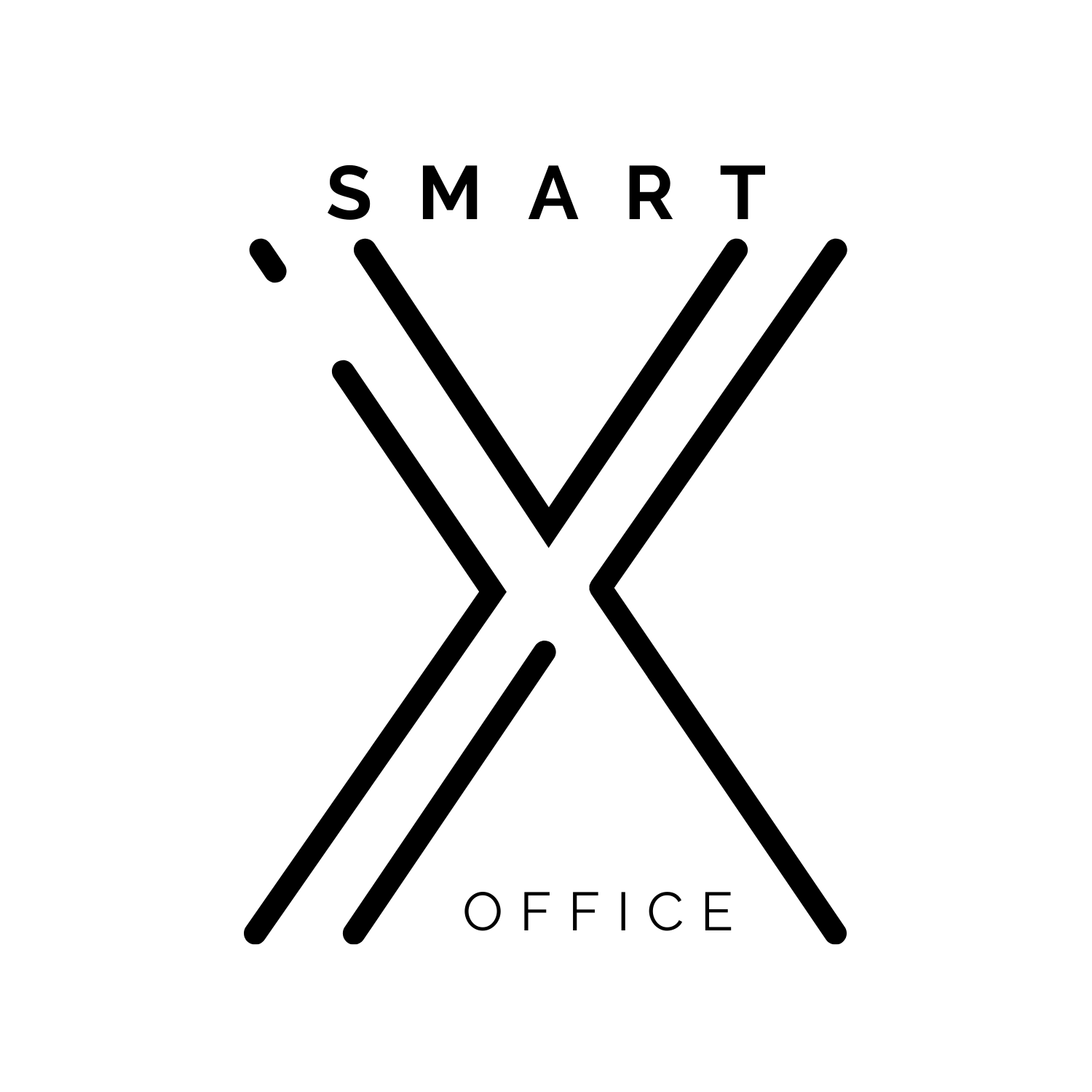

No Comments